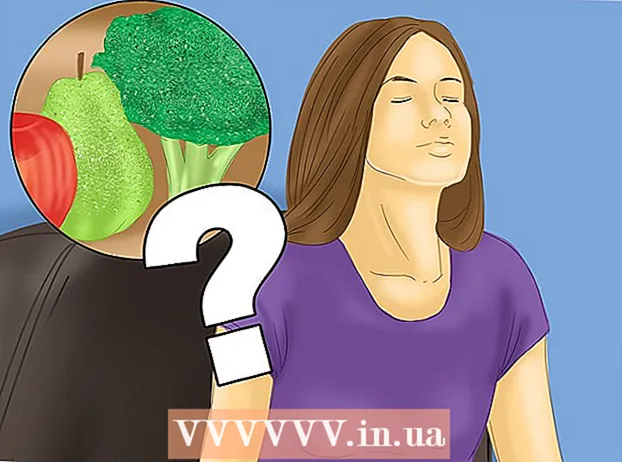מְחַבֵּר:
Gregory Harris
תאריך הבריאה:
16 אַפּרִיל 2021
תאריך עדכון:
26 יוני 2024

תוֹכֶן
- צעדים
- שיטה 1 מתוך 3: שימוש במצב מפתח
- שיטה 2 מתוך 3: שימוש באפליקציית Simple System Monitor
- שיטה 3 מתוך 3: שימוש באפליקציה תחזוקת מכשירים ב- Samsung Galaxy
- טיפים
- אזהרות
במאמר זה, נראה לך כיצד לברר את הסכום הכולל והשימוש של זיכרון גישה אקראית (RAM) במכשיר אנדרואיד. כעת לא ניתן לעשות זאת באמצעות הקטע "זיכרון" ביישום "הגדרות", אך תוכל להשתמש בדף הנסתר "למפתחים" כדי להציג מידע על זיכרון RAM. לחלופין, תוכל להשתמש ביישום צג המערכת פשוט החינמי כדי לראות כיצד נעשה שימוש ב- RAM בכל מכשיר אנדרואיד, ולסמסונג גלקסי יש יישום דומה לתחזוקת מכשירים.
צעדים
שיטה 1 מתוך 3: שימוש במצב מפתח
 1 הפעל את אפליקציית ההגדרות. החלק כלפי מטה בשתי אצבעות ולאחר מכן הקש על הגדרות
1 הפעל את אפליקציית ההגדרות. החלק כלפי מטה בשתי אצבעות ולאחר מכן הקש על הגדרות  בפינה הימנית העליונה של התפריט.
בפינה הימנית העליונה של התפריט. - לחלופין, תוכל להקיש על הגדרות במגירת האפליקציות. הסמל של אפליקציה זו תלוי ביצרן מכשיר האנדרואיד.
 2 גלול למטה והקש על לגבי סמארטפון. תוכל למצוא אפשרות זו בתחתית דף ההגדרות.
2 גלול למטה והקש על לגבי סמארטפון. תוכל למצוא אפשרות זו בתחתית דף ההגדרות. - בטאבלט, הקש על אודות טאבלט.
 3 מצא את הקטע מספר בנייה. גלול למטה בדף מידע על סמארטפון ומצא בו את הקטע מספר בנייה. בהתאם לדגם המכשיר שלך, ייתכן שיהיה עליך ללחוץ על אפשרות נוספת כדי למצוא את הקטע מספר בנייה.
3 מצא את הקטע מספר בנייה. גלול למטה בדף מידע על סמארטפון ומצא בו את הקטע מספר בנייה. בהתאם לדגם המכשיר שלך, ייתכן שיהיה עליך ללחוץ על אפשרות נוספת כדי למצוא את הקטע מספר בנייה. - ב- Samsung Galaxy, הקש על פרטי תוכנה כדי להציג את הקטע מספר Build.
 4 הקש 7 פעמים על Build Build. בתחתית המסך תוצג ההודעה "הפכת למפתחת".
4 הקש 7 פעמים על Build Build. בתחתית המסך תוצג ההודעה "הפכת למפתחת". - אם הודעה זו אינה מופיעה, המשך ללחוץ על מספר Build עד שתראה אותה.
 5 חזור לדף ההגדרות. לשם כך, לחץ על "חזרה" בפינה השמאלית העליונה של המסך.
5 חזור לדף ההגדרות. לשם כך, לחץ על "חזרה" בפינה השמאלית העליונה של המסך. - בסמסונג גלקסי או בכל מכשיר אנדרואיד אחר שבו הקשת על אפשרות נוספת בדף אודות הסמארטפון, הקש פעמיים על חזרה.
 6 בֶּרֶז למפתחים. אפשרות זו נמצאת מעל או מתחת לאפשרות About Smartphone.
6 בֶּרֶז למפתחים. אפשרות זו נמצאת מעל או מתחת לאפשרות About Smartphone.  7 מצא ולחץ זיכרון. המיקום של אפשרות זו משתנה בהתאם לדגם המכשיר, לכן גלול מטה לדף המפתחים כדי למצוא את אפשרות הזיכרון.
7 מצא ולחץ זיכרון. המיקום של אפשרות זו משתנה בהתאם לדגם המכשיר, לכן גלול מטה לדף המפתחים כדי למצוא את אפשרות הזיכרון. - ב- Samsung Galaxy, הקש על "שירותי ריצה".
 8 צפה במידע על זיכרון RAM. בדף זיכרון, מצא מידע אודות השימוש ב- RAM והקיבולת הכוללת.
8 צפה במידע על זיכרון RAM. בדף זיכרון, מצא מידע אודות השימוש ב- RAM והקיבולת הכוללת. - בסמסונג גלקסי תמצא מידע זה בקטע סטטוס זיכרון RAM בחלק העליון של המסך.
שיטה 2 מתוך 3: שימוש באפליקציית Simple System Monitor
 1 התקן צג מערכת פשוט. בעזרת יישום זה תוכל לברר מידע אודות השימוש במערכת האנדרואיד, כולל זיכרון RAM:
1 התקן צג מערכת פשוט. בעזרת יישום זה תוכל לברר מידע אודות השימוש במערכת האנדרואיד, כולל זיכרון RAM: - פתח את חנות Play
 ;
; - הקש על סרגל החיפוש;
- להיכנס צג מערכת פשוט;
- לחץ על "צג מערכת פשוט" בתוצאות החיפוש;
- הקש על התקן> קבל.
- פתח את חנות Play
 2 הפעל את יישום צג המערכת פשוט. לחץ על "פתח" בחנות Play, או הקש על הסמל הכחול -לבן של האפליקציה הזו במגירת האפליקציות.
2 הפעל את יישום צג המערכת פשוט. לחץ על "פתח" בחנות Play, או הקש על הסמל הכחול -לבן של האפליקציה הזו במגירת האפליקציות.  3 לחץ על בסדרכאשר תתבקש. הדף הראשי של צג מערכת פשוט נפתח.
3 לחץ על בסדרכאשר תתבקש. הדף הראשי של צג מערכת פשוט נפתח.  4 עבור לכרטיסייה RAM (RAM). הוא נמצא בחלק העליון של המסך.
4 עבור לכרטיסייה RAM (RAM). הוא נמצא בחלק העליון של המסך. - בהתאם לגודל המסך של המכשיר שלך, ייתכן שיהיה עליך לגלול בין הכרטיסיות שמאלה (הכרטיסיות נמצאות בחלק העליון של המסך) כדי למצוא את כרטיסיית ה- RAM.
 5 צפה במידע אודות כמות ה- RAM המשומשת והזמינה. נתוני ה- RAM המשומשים ממוקמים בפינה השמאלית התחתונה של המסך, וסך ה- RAM הזמין הכולל (הזיכרון שאינו בשימוש המערכת) ממוקם בפינה הימנית התחתונה.
5 צפה במידע אודות כמות ה- RAM המשומשת והזמינה. נתוני ה- RAM המשומשים ממוקמים בפינה השמאלית התחתונה של המסך, וסך ה- RAM הזמין הכולל (הזיכרון שאינו בשימוש המערכת) ממוקם בפינה הימנית התחתונה.
שיטה 3 מתוך 3: שימוש באפליקציה תחזוקת מכשירים ב- Samsung Galaxy
 1 הפעל את אפליקציית ההגדרות. החלק כלפי מטה בשתי אצבעות ולאחר מכן הקש על הגדרות
1 הפעל את אפליקציית ההגדרות. החלק כלפי מטה בשתי אצבעות ולאחר מכן הקש על הגדרות  בפינה הימנית העליונה של התפריט.
בפינה הימנית העליונה של התפריט. - לחלופין, תוכל להקיש על הגדרות במגירת האפליקציות. זהו סמל גלגל שיניים כחול לבן.
 2 בֶּרֶז תחזוקת המכשיר. זה קרוב לתחתית הדף. היישום של אותו שם יתחיל.
2 בֶּרֶז תחזוקת המכשיר. זה קרוב לתחתית הדף. היישום של אותו שם יתחיל. - ייתכן שיהיה עליך לגלול למטה בעמוד כדי למצוא אפשרות זו.
 3 בֶּרֶז זיכרון. סמל זה בצורת שבב נמצא בתחתית המסך.
3 בֶּרֶז זיכרון. סמל זה בצורת שבב נמצא בתחתית המסך.  4 סקור את מידע ה- RAM. בחלקו העליון של המסך, תראה עיגול עם מידע על כמות השימוש והסכום הכולל של RAM (לדוגמה, "1.7 GB / 4 GB").
4 סקור את מידע ה- RAM. בחלקו העליון של המסך, תראה עיגול עם מידע על כמות השימוש והסכום הכולל של RAM (לדוגמה, "1.7 GB / 4 GB"). - כיצד ניתן להשתמש ב- RAM ניתן למצוא בסעיפים "מערכת ויישומים", "זמין" ו"שמורת ", הנמצאים מתחת למעגל
טיפים
- RAM מכונה בדרך כלל "זיכרון" והכונן הקשיח מכונה "אחסון", אם כי מקורות מסוימים מתייחסים הן לזיכרון והן לכונן הקשיח כאל "זיכרון".
אזהרות
- למרבה הצער, ב- Android Oreo, אינך יכול להציג מידע על RAM באפליקציית ההגדרות.